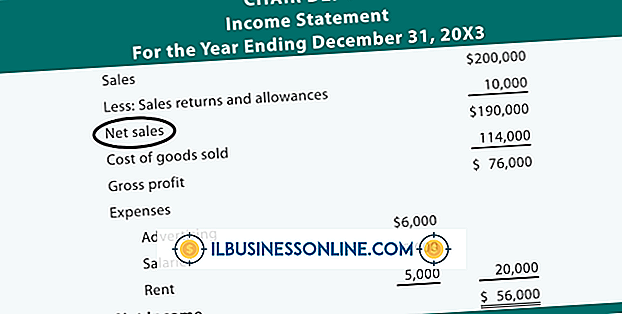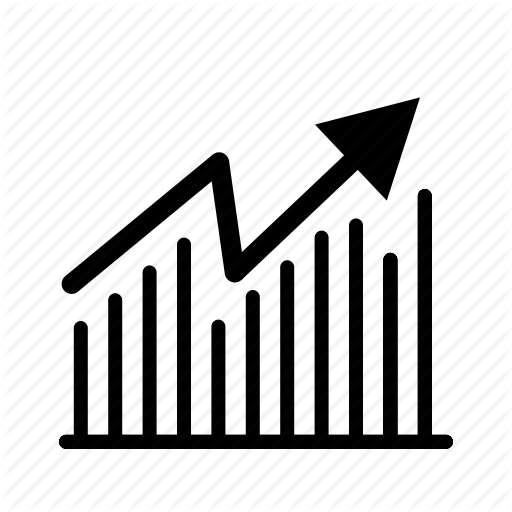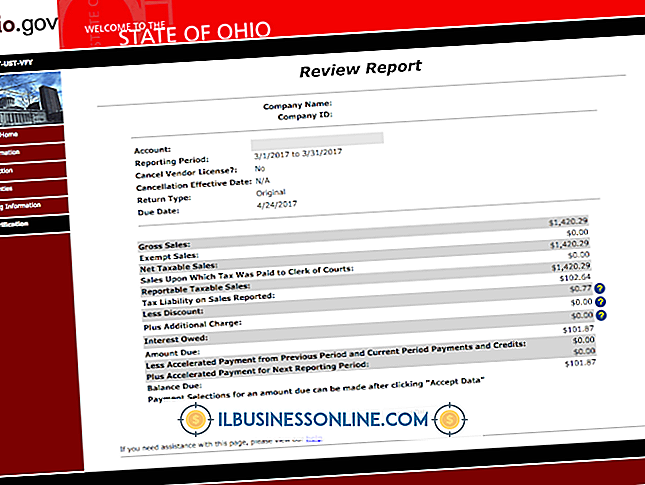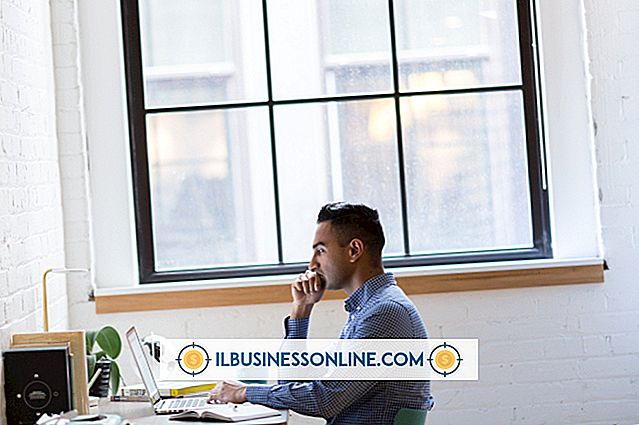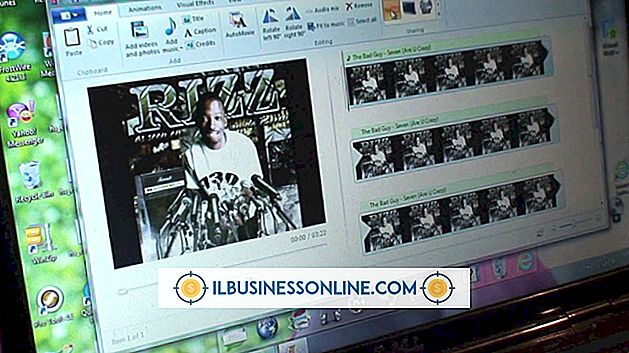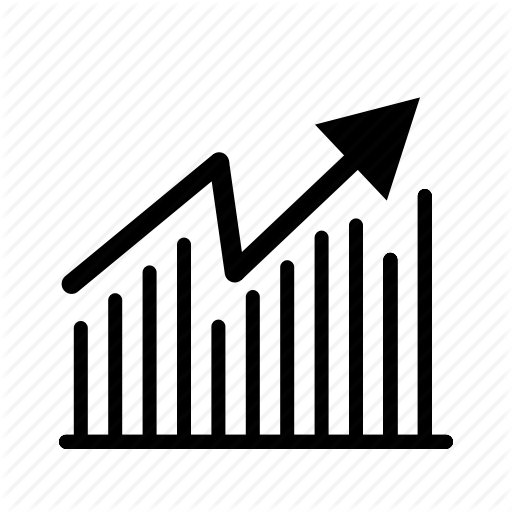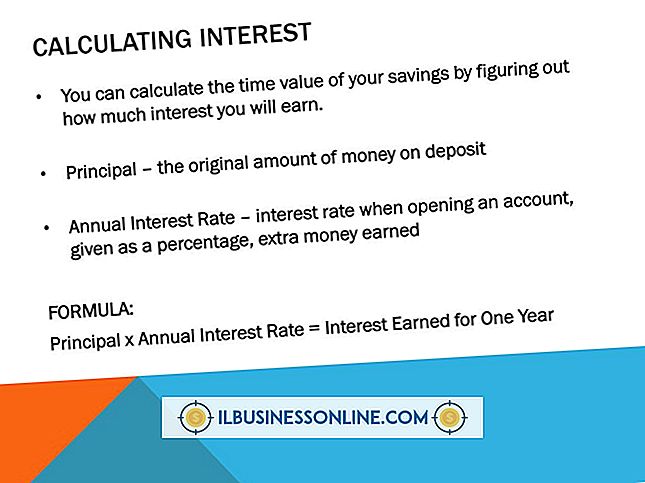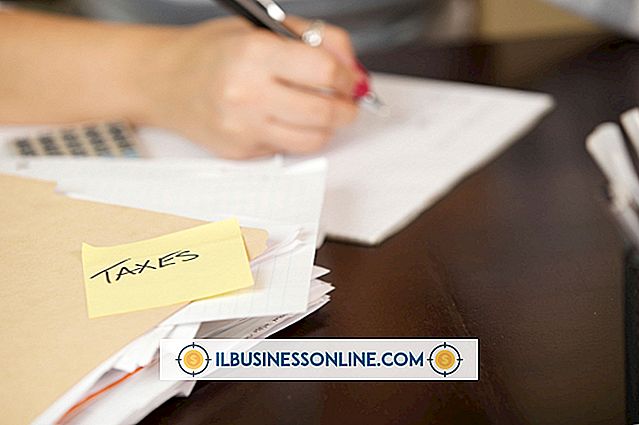Hoe CPanel te gebruiken om een website te maken

cPanel helpt u om de website te maken die past bij uw behoeften, ongeacht uw ervaringsniveau. Deze software voor het bedieningspaneel is gebruikelijk bij webhosts en bevat veel functies waarmee u een informatieve of nuttige website kunt maken voor uw consumenten en relaties. Als u bekend bent met HTML, CSS of andere webprogrammering, kunt u een website met de hand coderen met de bestandsbeheerder van cPanel. Anders is cPanel in staat om scripts te installeren, zoals WordPress, een krachtige tool voor contentbeheer waarmee je met een paar klikken een hele blog of website kunt maken.
Met de bestandsbeheerder
1.
Meld u aan bij uw cPanel-account in uw browser met de gebruikersnaam en het wachtwoord van uw webhostingservice.
2.
Klik op het pictogram "Bestandsbeheer" op de hoofdpagina. Selecteer "webroot" als daarom wordt gevraagd, omdat u hier bestanden moet plaatsen om ze online beschikbaar te maken.
3.
Klik op het pictogram "Nieuw bestand" om een nieuw bestand te maken. Maak de voorpagina op uw site. Dit bestand moet de naam 'index' of 'standaard' krijgen. Uw host herkent bijvoorbeeld 'index.php' als de voorpagina of 'default.html'. Een basisindexbestand kan er ongeveer zo uitzien:
Welkom op mijn site
Welkom
Ik ben blij dat je het kon redden. Klik hier voor meer informatie over mij.
4.
Sla uw bestand op. Herhaal het proces om meer bestanden toe te voegen. Vergeet niet om hyperlinks te gebruiken om tussen al uw bestanden te linken. Nadat u een HTML-bestand hebt opgeslagen, kunt u dit selecteren in cPanel Bestandsbeheer en op "HTML-editor" klikken om de syntactische editor van de software te gebruiken, waarvoor een bestaand HTML-bestand vereist is.
WordPress
1.
Log in op uw cPanel.
2.
Klik op het Fantastico-pictogram in uw cPanel om het scriptinstallatieprogramma te openen dat automatisch software zoals WordPress installeert. Selecteer 'Wordpess' in het gedeelte Blogs en klik op 'Nieuwe installatie'.
3.
Kies de installatielocatie, voer een beheerders-gebruikersnaam en -wachtwoord in en uw e-mailinformatie. Klik op de knop om met de installatie te beginnen.
4.
Klik op de knop om de installatie te bevestigen. Het script stuurt u een e-mail met uw aanmeldingsgegevens en dashboard-URL. Meld u aan bij WordPress en klik op 'Nieuw toevoegen' onder berichten of pagina's om inhoud aan uw website toe te voegen. Als je eenmaal op "Publiceren" hebt gedrukt, wordt je inhoud live geplaatst.
Tip
- U kunt WordPress gebruiken om uw hele website van stroom te voorzien. Met de mediabibliotheek kunt u foto's en video's toevoegen, terwijl u thema's kunt toevoegen vanuit het gedeelte "Uiterlijk".